¿Por qué un iMessage no se entrega? Hay pocos problemas tan molestos como cuando un iMessage no dice Entregado. A menudo, ni siquiera muestra el estado de No entregado.
Esto puede afectar a varios contactos o a una persona en concreto. Es más exasperante cuando el mensaje dice Entregado, pero el destinatario no lo recibió realmente.
Entonces, ¿por qué tus mensajes no se entregan a una persona? ¿O a muchas personas? Aquí hay algunos trucos para probar cuando tu iMessage no se está entregando correctamente.
¿Qué significa «entregado» en iMessage?
Primero debemos diferenciar entre «Entregado» y «Leído». Entregado significa que la otra persona ha recibido el mensaje en su dispositivo. Leído significa que el destinatario lo ha tocado. Por supuesto, esto no significa que lo haya leído realmente, sólo significa que el mensaje ha sido abierto.
No te asustes si no te responden inmediatamente; puede que lo hayan seleccionado pero se hayan distraído. Puedes activar los recibos de lectura por ti mismo yendo a Ajustes > Mensajes > Enviar recibos de lectura. De hecho, esta subsección de Ajustes será esencial si tienes algún problema con iMessage.
¿Por qué iMessage dice «Entregado» cuando no lo es?
A veces, un mensaje dirá que ha sido entregado, pero el destinatario insistirá en que nunca lo recibió. No debes pensar automáticamente que están mintiendo: hay numerosas razones por las que esto puede ocurrir. Puede ser una peculiaridad de iMessage, pero también puede ser que el mensaje se haya entregado en otro dispositivo.
Si tu contacto tiene un iPhone, un iPad y un Mac, todos conectados con el mismo ID de Apple, tu mensaje podría haber aparecido en uno de estos otros dispositivos, y no en su smartphone. En teoría, esto no debería causar un problema: tu mensaje debería aparecer en todos los dispositivos. Sin embargo, iMessage está lejos de ser perfecto en este sentido.
Razones comunes por las que iMessage no se muestra
Entonces, ¿qué significa que iMessage no diga «Entregado»?
Si un iMessage no dice Entregado, es posible que el destinatario haya apagado su teléfono. Tu mensaje llegará cuando vuelva a encender su dispositivo. Ten paciencia. No todo el mundo mantiene su teléfono encendido todo el tiempo, especialmente durante la noche.
Incluso si crees que es poco probable que la persona apague su teléfono, es posible que haya activado el modo avión. Esto corta todas las conexiones, por lo que no recibirán iMessages, SMS o llamadas.
Si normalmente recibes recibos de lectura de tu contacto, o muestra Entregado, pero no tienes respuesta, hay otra posibilidad. Puede que su dispositivo esté configurado en No molestar, que silencia las alertas. Si se trata de una emergencia, llámalo. Al principio, no obtendrás respuesta. Pero vuelve a llamar antes de tres minutos y, si tu contacto no ha cambiado la configuración por defecto, la repetición de la llamada evitará el modo No molestar.
iMessage no llega: Solución de problemas
Es difícil determinar por qué los iMessages no se entregan sin un poco de prueba y error. Una de las siguientes soluciones debería funcionar. Es posible que tengas que probarlas todas para llegar al fondo del problema.
¿Tienes acceso a Internet?
La razón obvia por la que tu mensaje no se entrega es porque el destinatario no tiene servicio. iMessage depende de una conexión a Internet, así que si no hay Wi-Fi o datos celulares disponibles, no aparecerá hasta que su teléfono consiga una conexión. Esto es especialmente preocupante en zonas rurales o subterráneas sin acceso gratuito a Internet, o si el destinatario está en el extranjero de vacaciones.
Si tu iPhone dice «No entregado», probablemente seas tú el que no tiene conexión a Internet. Compruébalo yendo a Ajustes > Wi-Fi, donde puedes ver las redes a las que te has unido. Puedes desactivar el Wi-Fi y volver a activarlo (y luego volver a unirte a las redes) para solucionar posibles problemas.
Revisa las opciones en Configuración > Celular si dependes de los datos móviles. Si tienes servicio, simplemente tendrás que esperar a que el destinatario se conecte también.
¿Tienes iMessage activado?
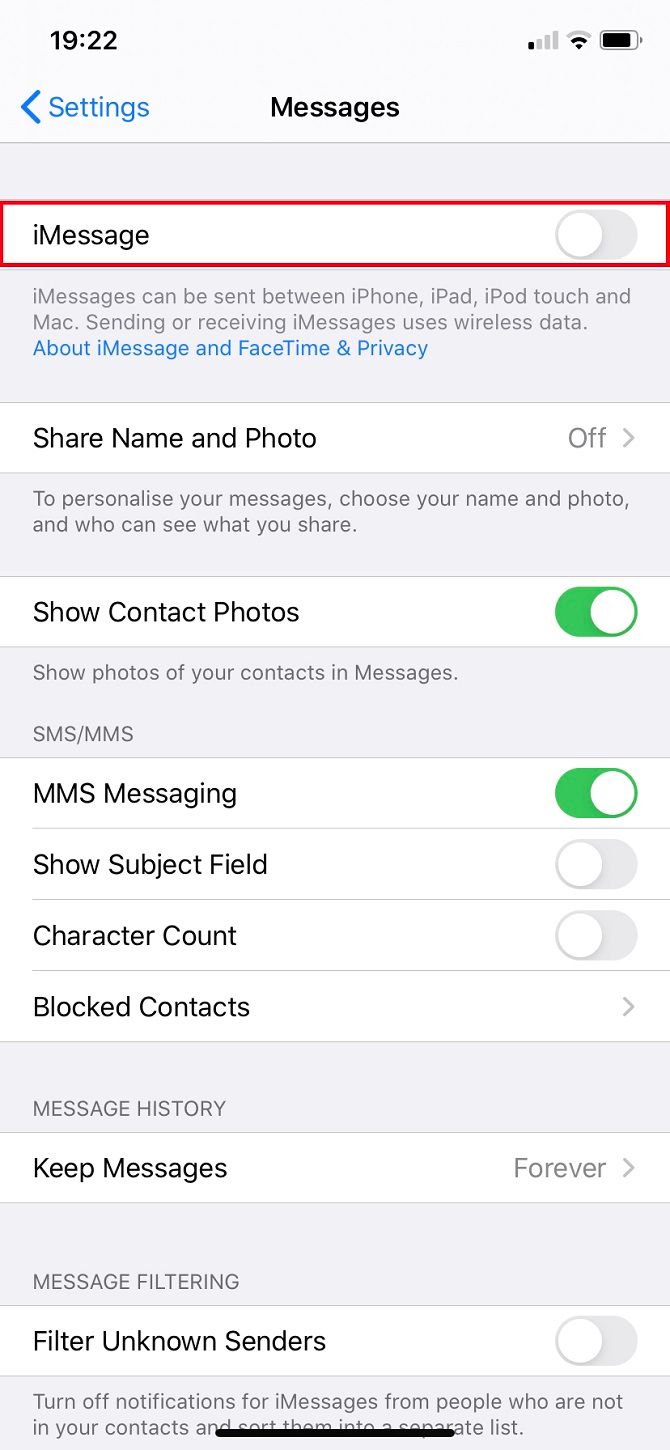
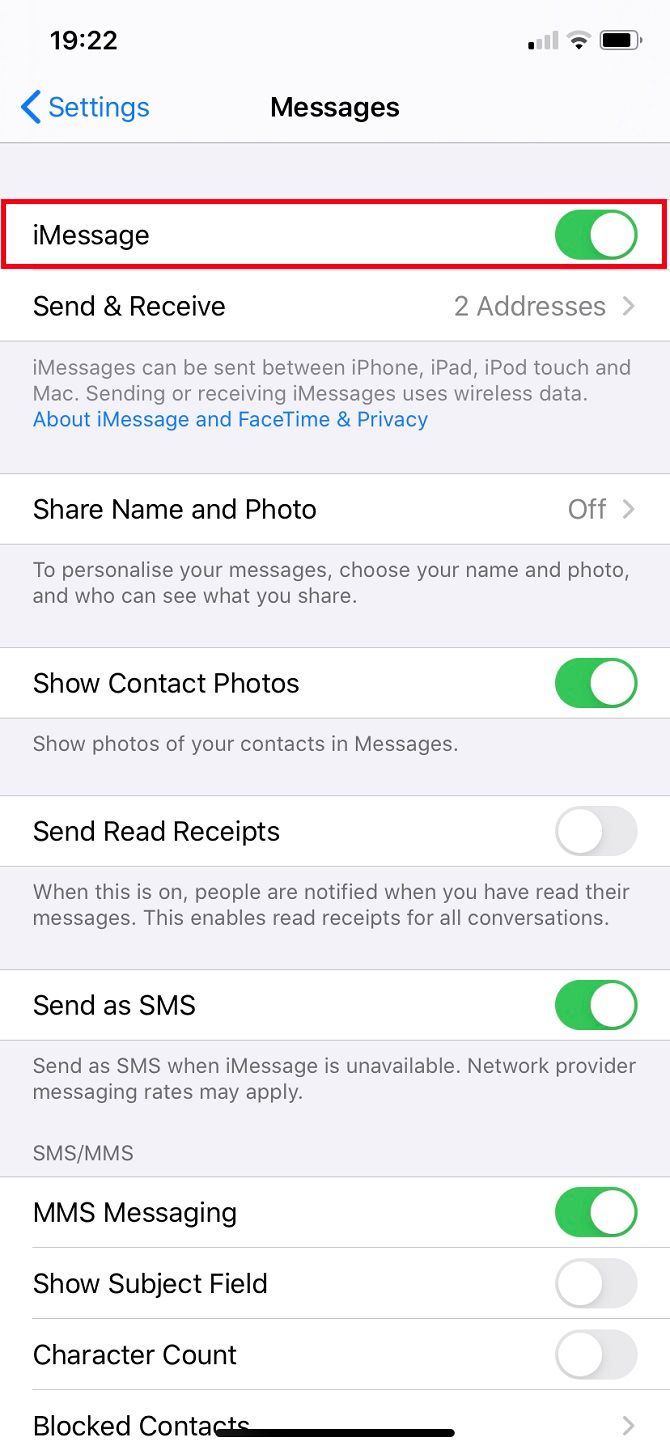
Esta podría ser una solución rápida a tu problema que es fácil de pasar por alto. Ve a Ajustes > Mensajes. iMessage debería estar ya activado; si no es así, modifícalo ahora. Incluso si iMessage ya está activado, vale la pena desactivarlo y volver a activarlo. Tendrás que esperar unos momentos mientras se reactiva.
Enviar como mensaje de texto en lugar de iMessage
Si la persona con la que contactas no tiene un producto Apple, iMessage no funcionará. Tienes que recurrir a los SMS para enviar a los dispositivos Android, por ejemplo. En estos casos, tus mensajes dirán Enviado como mensaje de texto, no Entregado, y aparecerán en burbujas verdes.
Pero los mensajes de texto no sólo son útiles cuando se envían entre diferentes sistemas operativos. Puedes convertir los iMessages en SMS si tu conexión a Internet es débil. Ve a Ajustes > Mensajes > Enviar como SMS para activarlo.
Los iPhones utilizan por defecto iMessage cuando chatean entre dispositivos Apple. Los mensajes sólo se enviarán como textos tradicionales si no hay Internet. No puedes desactivar iMessage en los datos celulares mientras lo mantienes activado para las conexiones Wi-Fi, así que es un servicio de todo o nada. Sin embargo, iMessage puede fallar en el envío si has excedido tu límite de datos celulares.
Puedes volver a enviar un mensaje a través de SMS si se lee No entregado tocando el signo de exclamación junto al mensaje. Alternativamente, cambia a otra aplicación de mensajería popular. Las principales opciones, como WhatsApp y Telegram, funcionan en todas las plataformas y ofrecen mensajería segura (y a veces cifrada). Por supuesto, el destinatario tiene que tener instalada la misma aplicación…
Prueba a forzar el reinicio
Este es un paso importante en todo tipo de solución de problemas. Un reinicio forzado reinicia tu iPhone, deteniendo cualquier proceso problemático que se esté ejecutando en segundo plano. Lo más importante es que no borra ningún dato. Aprende a forzar el reinicio de tu iPhone para obtener instrucciones completas.
Independientemente del modelo que tengas, la pantalla se volverá negra hasta que aparezca el logotipo de Apple. En ese momento puedes soltar los botones y tu iPhone se encenderá como siempre.
¿Está iOS actualizado?
Apple lanza regularmente parches para problemas menores a través de las actualizaciones de iOS. Esto puede incluir problemas con iMessage. Comprueba si estás ejecutando la última versión de iOS yendo a Ajustes > General > Actualización de Software.
Esto comprobará automáticamente si tu software está actualizado y, si no, te sugerirá una instalación. No perderás ninguna foto o mensaje, aunque algunas aplicaciones pueden pedirte que inicies sesión de nuevo tras la actualización.
ID de Apple: Cerrar la sesión y volver a entrar
Esta es una de las soluciones más comunes para los problemas de iMessage: sólo tienes que salir de tu ID de Apple y volver a entrar. Ve a Ajustes > Mensajes > Enviar y Recibir y toca tu ID. A continuación, debes cerrar la sesión, tras lo cual todos tus datos, excepto el número de teléfono, desaparecerán. Selecciona Usar tu ID de Apple para iMessage y vuelve a iniciar sesión. Esto puede tardar unos momentos.
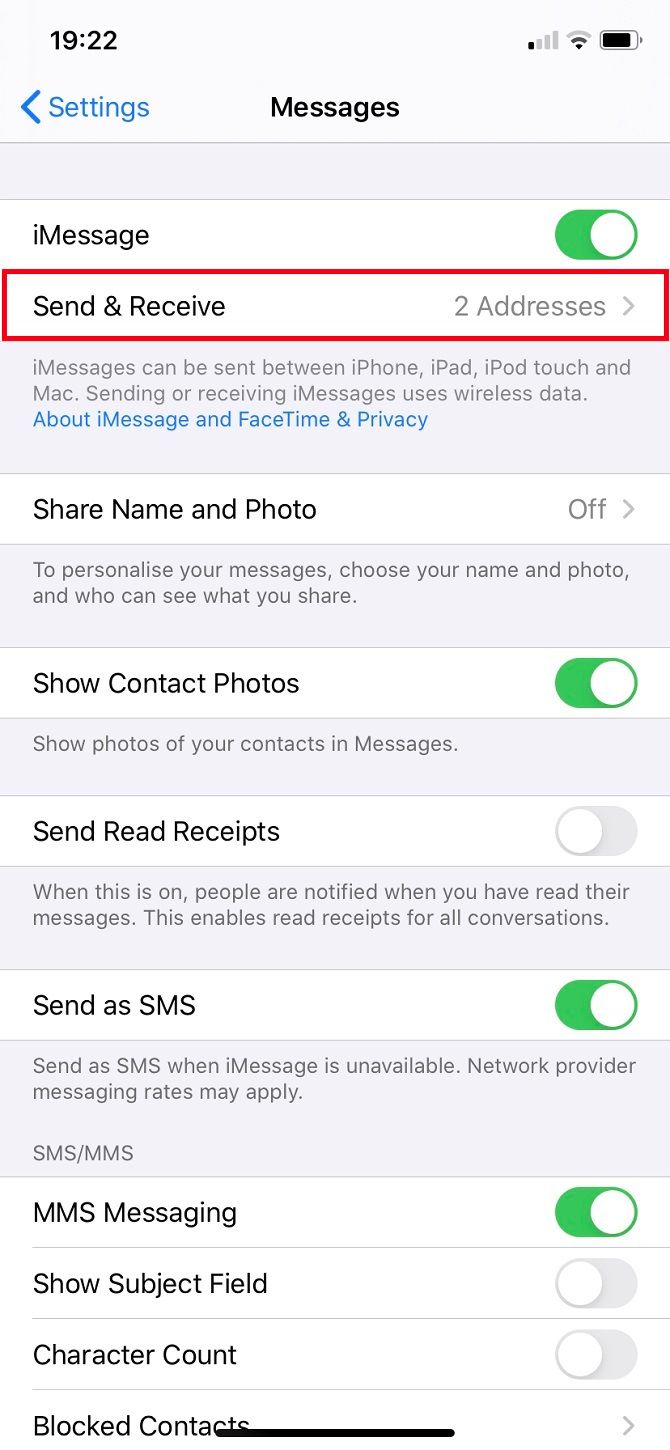
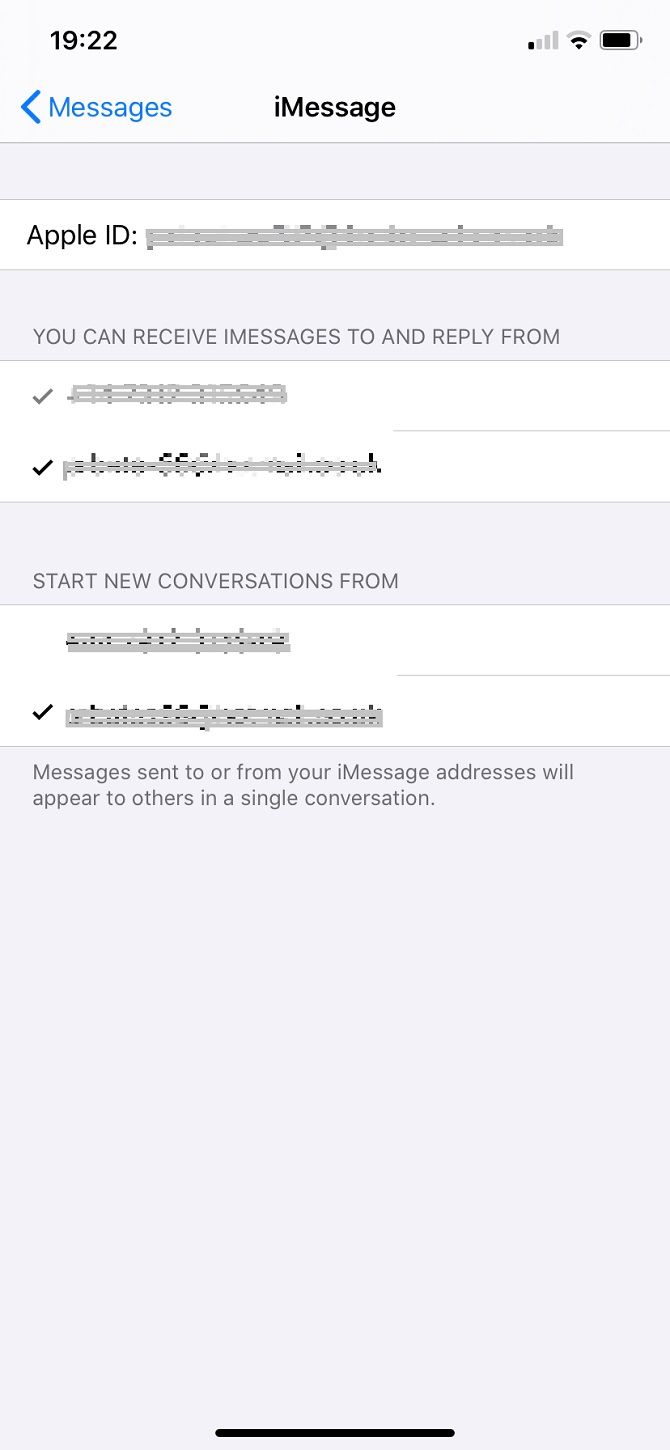
Puedes enviar un iMessage tanto a través de números de teléfono como de direcciones de correo electrónico. Si sólo hay una persona a la que tienes problemas para enviarle un mensaje, comprueba qué dirección de correo electrónico tienes anotada para ella. ¿Tienes algún detalle de su contacto? ¿Quizás su ID de Apple utiliza una dirección diferente? Pregúntales en persona o a través de otro servicio de mensajería si es posible.
Para añadir una dirección de correo electrónico, ve a Contactos, selecciona un nombre y elige Editar.
¿Debes eliminar los mensajes anteriores?
¿Alguna vez has intentado enviar un correo electrónico demasiado grande? Se queda en tu bandeja de salida, intentando enviarlo una y otra vez. Al final, tienes que rendirte y borrarlo. Eso es lo que deberías intentar aquí también. Esto se aplica principalmente cuando iMessages no se entrega a uno o dos contactos.
Puedes borrar toda una conversación y empezar de nuevo deslizando hacia la izquierda sobre ella y eligiendo Eliminar. Esa es la opción nuclear, y una que probablemente no querrás tomar. Pero no deberías necesitarla. Ve a la conversación con la persona con la que te cuesta mantener el contacto. Retén el mensaje más reciente(cópialo en Notas o Páginas si no quieres perder completamente el texto, o haz una captura de pantalla si quieres recordar fechas, etc.). A continuación, pulsa Más y selecciona todos los mensajes que hayas enviado desde que se produjo el problema -cualquier cosa desde que dejaron de responder- y luego pulsa el símbolo de la Papelera en la parte inferior.
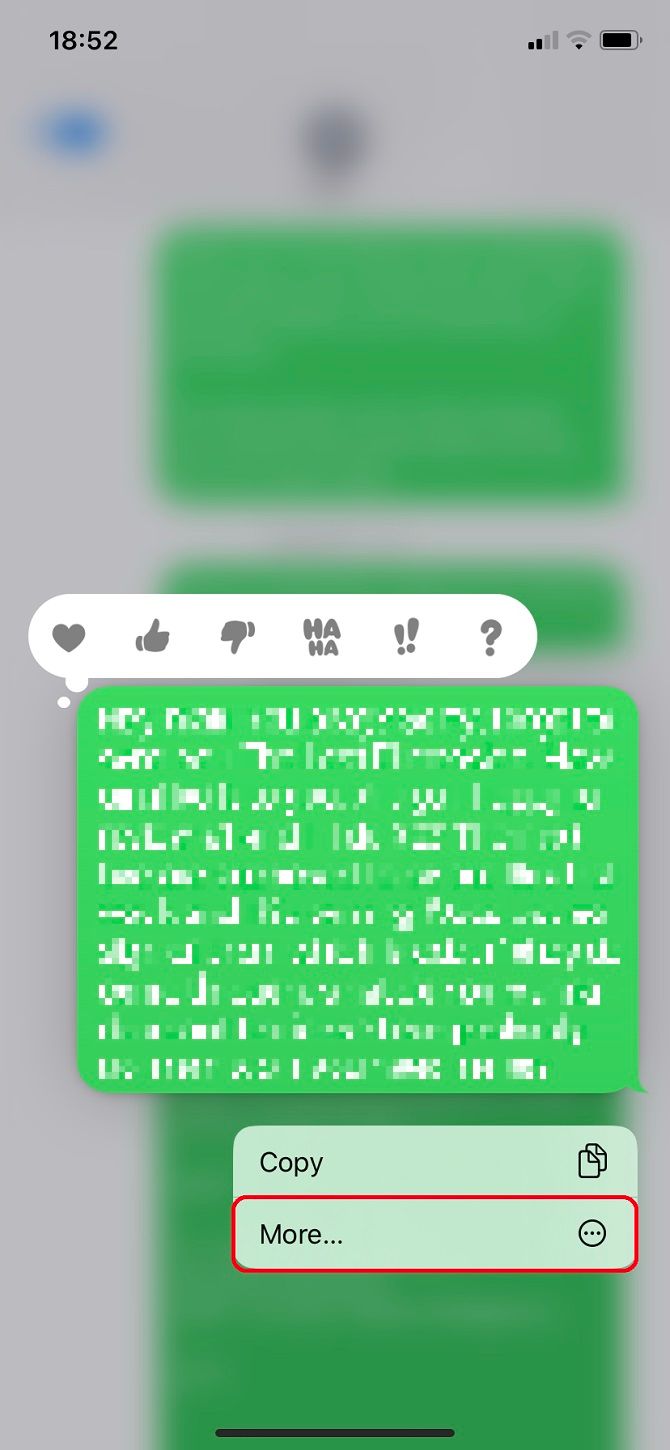
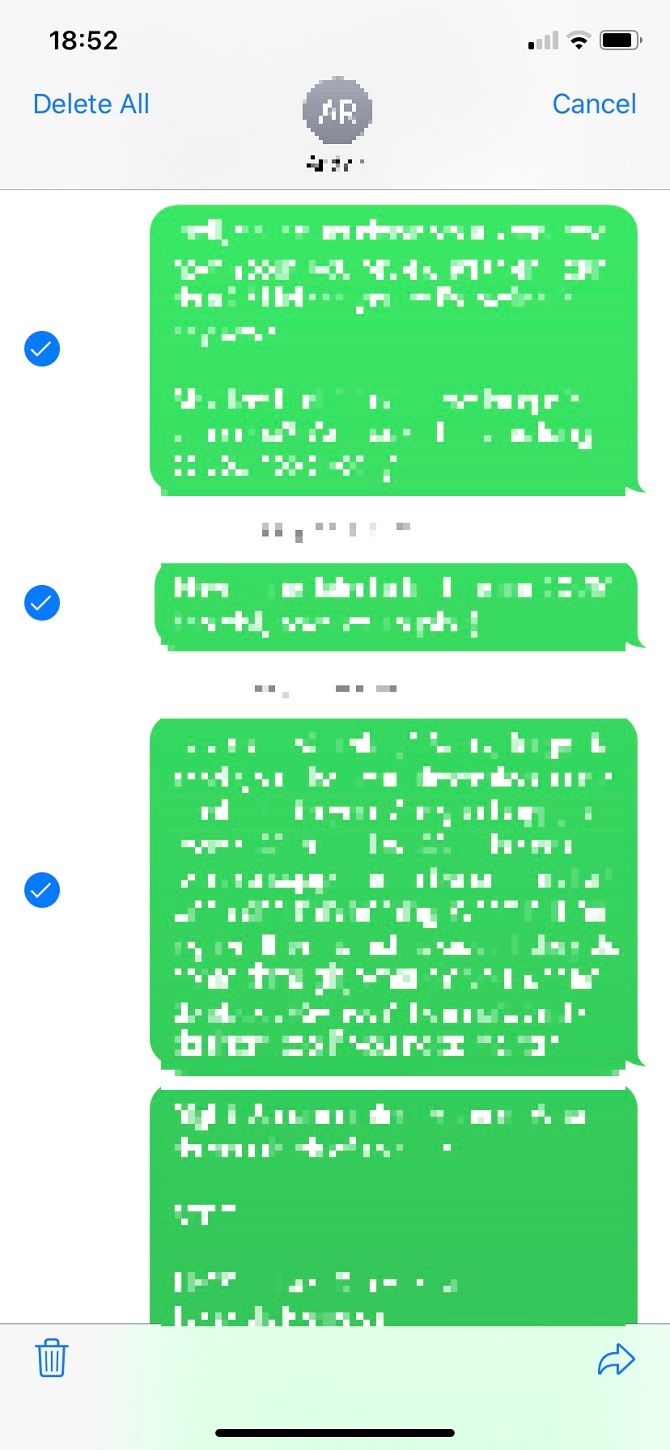
Podría haber un solo mensaje causando el problema, así que esto borra el retraso y te permite intentarlo de nuevo.
Cambia la tarjeta SIM
Las tarjetas SIM son caprichosas; es posible que la tuya haya decidido que no le gusta un número concreto. Dirígete a la tienda de tu proveedor de servicios si has agotado los pasos anteriores.
Es probable que tengas que asegurar al personal que has realizado los pasos anteriores para solucionar el problema. Habla con ellos para que te cambien la tarjeta SIM. Si tienes un contrato, deberían hacerlo gratis. Seguirás utilizando el mismo dispositivo y no deberías perder ningún dato.
Te activarán una nueva SIM y tendrás que esperar a que la antigua se quede sin servicio antes de cambiar a la nueva tarjeta. La transferencia entre SIMs puede tardar hasta 24 horas. Afortunadamente, rara vez se tarda más de una hora en restablecer la configuración del operador.
Restablecer todos los ajustes
Este debería ser tu último recurso, ya que tendrás que iniciar sesión en las cuentas y configurar de nuevo los ajustes de red, como el Wi-Fi y las VPN. Lo más importante es que esto no borra tus datos.
Ve a Ajustes > General > Restablecer > Restablecer todos los ajustes; ten cuidadode no seleccionar nada más, ya que también existe la opción de borrar todo. Es posible que tengas que volver a iniciar sesión en tu ID de Apple después. Esto debería solucionar cualquier problema relacionado con los Ajustes, así que vale la pena recordarlo en caso de que tengas más problemas con tu iPhone.
Los mensajes de iMessage no se envían: ¿Está mi número de teléfono bloqueado?
No pienses inmediatamente que alguien te ha bloqueado. En la mayoría de las situaciones, tu número no estará bloqueado. Sin embargo, es una posibilidad. Si te han bloqueado, iMessage podría seguir diciendo «Entregado «. Sin embargo, no aparecerá realmente en el dispositivo del destinatario.
Este pensamiento te preocupará, pero si puedes contactar con esa persona en otro lugar (en Facebook, Twitter o Snapchat, por ejemplo) entonces es poco probable que haya bloqueado tu número de teléfono.
¿Por qué mi iMessage sigue sin funcionar?
Si has probado todo lo anterior y iMessage sigue sin funcionar, hay más posibilidades que considerar. La primera es que no haya ningún problema con tu teléfono; el problema está en el dispositivo del destinatario. Esto es probable si los mensajes a tus otros contactos se entregan correctamente, aunque no siempre es así.
Debes aconsejar a tus contactos que tomen las mismas medidas que tú ya has tomado enviándoles esta guía. Otra posibilidad es que hayan cambiado de número y no te hayan avisado todavía.
Leer siguiente










